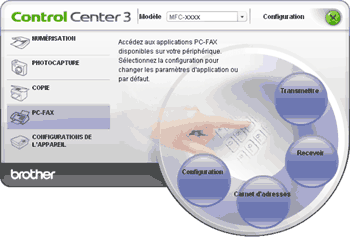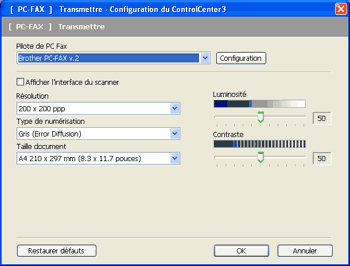| • | Transmettre Ce bouton vous permet de numériser une page ou un document et d'envoyer automatiquement l'image sous forme de fax à partir de l'ordinateur à l'aide du logiciel PC-FAX de Brother. (Voir Envoi PC-FAX.) |
| • | Recevoir (non disponible pour les modèles MFC-253CW, MFC-255CW, MFC-257CW et MFC-295CN) Lorsque vous cliquez sur ce bouton, le logiciel de réception de PC-FAX est activé et votre ordinateur commence à recevoir des données de fax de l'appareil Brother. Une fois l'option PC-FAX activée, le nom de l'icône devient Visualisation reçue ; un clic sur celle-ci ouvre une application et affiche les fax reçus. Avant d'utiliser l'option de réception de PC-FAX, vous devez sélectionner l'option de réception de PC-FAX dans le menu du panneau de commande de l'appareil Brother. (Voir Réception PC-FAX (non disponible pour MFC-253CW, MFC-255CW, MFC-257CW et MFC-295CN).) |
| • | Carnet d’adresses Cette option vous permet d'ouvrir le carnet d'adresses PC-FAX de Brother. (Voir Carnet d'adresses Brother.) |
| • | Configuration Cette option vous permet de configurer les paramètres de PC-FAX. (Voir Configuration de l'envoi.) |